“บุคคลนี้ไม่พร้อมใช้งานบน Messenger” หมายความว่าอย่างไร

เรียนรู้เกี่ยวกับสถานการณ์ที่คุณอาจได้รับข้อความ “บุคคลนี้ไม่พร้อมใช้งานบน Messenger” และวิธีการแก้ไขกับคำแนะนำที่มีประโยชน์สำหรับผู้ใช้งาน Messenger

คุณทราบหรือไม่ว่าคุณสามารถใช้ Office 365 สำหรับการทำงานระยะไกลได้มากกว่าแค่ Teams ในคู่มือนี้ เราจะแสดงวิธีการ
แชร์ไฟล์และโฟลเดอร์ของคุณด้วย OneDrive
ทำงานร่วมกันบนไฟล์ของคุณด้วยคุณลักษณะความคิดเห็นใน Word และ Excel
ใช้แอป Office บน iOS และ Android เพื่อปลดล็อก Office บนมือถือของคุณ
ใช้ OneNote 2016 ร่วมกับ Outlook
ในฐานะที่เป็นนวนิยาย Coronavirus ยังคงกระจายที่นี่ในสหรัฐอเมริกาและทั่วโลกหลายบริษัท เช่นไมโครซอฟท์ได้รับการขอให้พนักงานทำงานจากที่บ้าน ซึ่งมักจะหมายถึงขึ้นอยู่กับโปรแกรมต่างๆ เช่น Microsoft Teams หรือ Slack เพื่อให้งานของคุณเสร็จสิ้น และติดต่อกับหัวหน้าและเพื่อนร่วมงานของคุณ แต่คุณรู้หรือไม่ว่าคุณสามารถใช้ Office 365 สำหรับการทำงานระยะไกลได้มากกว่าแค่ Teams ในคู่มือนี้ เราจะแสดงวิธีการ
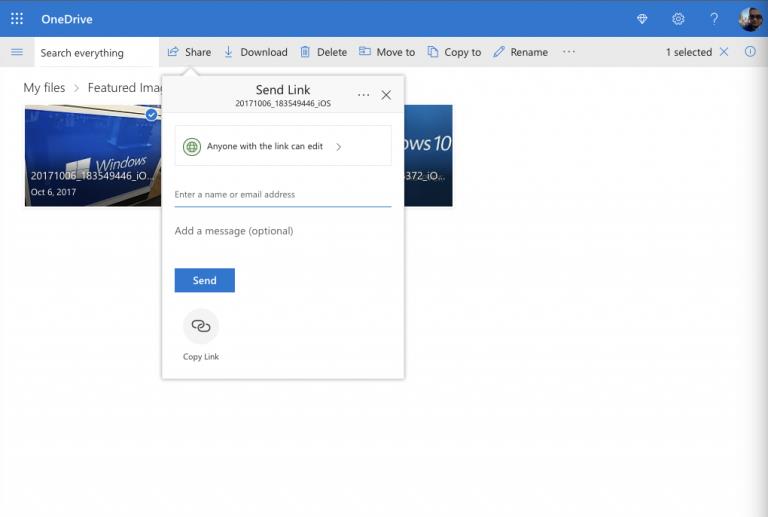
เมื่อคุณทำงานในสำนักงาน โดยปกติแล้ว คุณสามารถติดต่อเพื่อนร่วมงานและส่งเอกสารที่พิมพ์ออกมาเป็นไฟล์หรือโฟลเดอร์ แต่การทำงานจากที่บ้าน นี่ไม่ใช่สิ่งที่คุณทำได้ อย่างไรก็ตาม ด้วย OneDrive สิ่งต่างๆ เป็นเรื่องง่าย คุณสามารถแบ่งปันเกือบทุกอย่างที่คุณต้องการกับเพื่อนร่วมงาน ไม่ว่าจะเป็นวิดีโอ เอกสาร โครงการ หรืออื่นๆ
เมื่อต้องการแชร์ไฟล์ใน OneDrive คุณต้องลงชื่อเข้าใช้บัญชี Office 365 แล้วเลือก OneDrive จากตัวเปิดใช้แอป Office จากนั้นคุณจะต้องคลิกปุ่มใหม่ที่ด้านบนหากคุณต้องการแชร์ไฟล์ของคุณในโฟลเดอร์และเลือกโฟลเดอร์ คุณยังสามารถอัปโหลดแต่ละไฟล์ได้โดยคลิกอัปโหลด เมื่อเสร็จแล้ว คุณจะต้องคลิกขวาที่ไฟล์แล้วเลือกแชร์ คุณจะได้รับกล่องป๊อปอัป และคุณสามารถเลือกได้ว่าต้องการให้คนอื่นแก้ไขไฟล์หรือไม่ คุณยังสามารถป้อนที่อยู่อีเมลเพื่อส่งได้ทันที หรือคลิก คัดลอกลิงก์ เพื่อคัดลอกลิงก์ภายนอกไปยัง Slack หรือโปรแกรมอื่น เมื่อเสร็จแล้ว ไฟล์ของคุณสามารถแชร์บนเว็บได้ฟรี
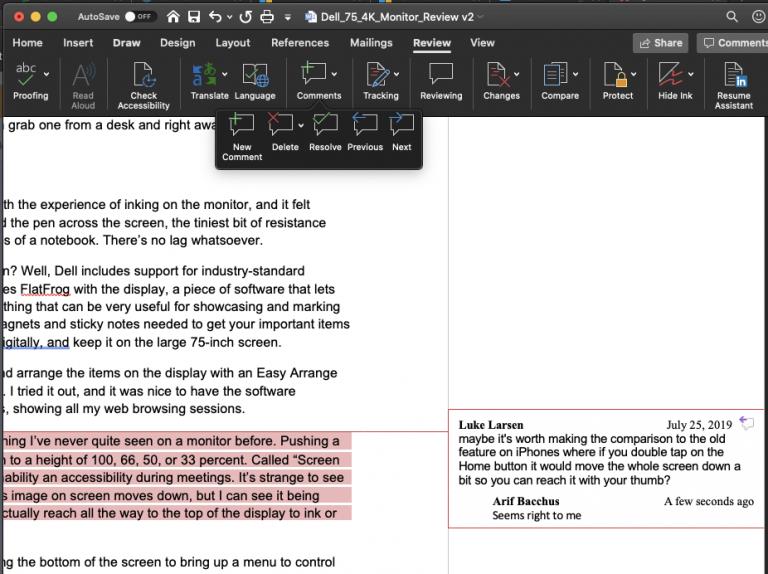
ข้อดีอย่างหนึ่งของ Office 365 คือฟีเจอร์การทำงานร่วมกันที่มีอยู่ในโปรแกรม เช่น Word และ Excel ตัวอย่างเช่น ใน Word คุณสามารถเพิ่มความคิดเห็นในเอกสารของคุณเพื่อให้ผู้อื่นสามารถตอบกลับและให้คำติชมแก่คุณได้ สิ่งนี้สามารถจำลองการอยู่ในฮัดเดิลแชทของทีมหรือการประชุม เนื่องจากเมื่อเอกสารถูกอัปโหลดไปยัง OneDrive หรือ SharePoint หลายคนสามารถเปิดเอกสารพร้อมกันและแก้ไขได้พร้อมกัน
เมื่อไฟล์ของคุณอยู่ใน OneDrive หรือ SharePoint คุณสามารถ เพิ่มความคิดเห็นในเอกสาร Word ได้ ในการดำเนินการดังกล่าว คุณสามารถไปที่แท็บ รีวิว แล้วเลือก ความคิดเห็นใหม่ จากนั้นพิมพ์ความคิดเห็นของคุณ คุณยังสามารถตอบกลับความคิดเห็นด้วยการตอบกลับหรือลบความคิดเห็นโดยคลิกขวาแล้วเลือกลบความคิดเห็น
เมื่อต้องการแสดงความคิดเห็นใน Excel คุณสามารถคลิกขวาที่เซลล์ จากนั้นเลือก ความคิดเห็นใหม่ จากนั้นคลิกปุ่ม โพสต์ เพื่อนร่วมงานของคุณสามารถแสดงความคิดเห็นโดยคลิกขวาและเลือกตอบกลับความคิดเห็น คุณแก้ไขความคิดเห็นเพิ่มเติมได้โดยวางเคอร์เซอร์ไว้เหนือข้อความแสดงความคิดเห็นแล้วคลิกแก้ไข คุณสามารถอ่านเพิ่มเติมเกี่ยวกับการทำงานร่วมกันเพิ่มเติมใน Excel มีที่นี่ที่ไมโครซอฟท์
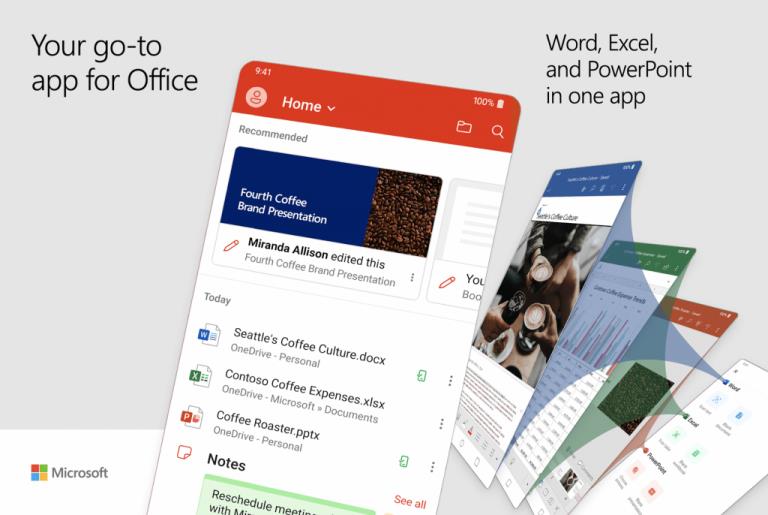
จนถึงตอนนี้ เราได้พูดคุยกับ Office 365 บนเดสก์ท็อป แต่คุณยังสามารถปลดล็อกการทำงานร่วมกันได้มากขึ้นโดยใช้โทรศัพท์ของคุณด้วย Microsoft เพิ่งเปิดตัวแอป Office แบบ all-in-one ใหม่สำหรับ iOS และ Android และมีฟีเจอร์การทำงานร่วมกันจำนวนมาก เมื่อใช้แอปบนโทรศัพท์ของคุณ คุณสามารถดูเอกสารที่เพื่อนร่วมงานของคุณได้แก้ไข และอื่นๆ อีกมากมาย
เมื่อคุณติดตั้งแอปนี้ คุณจะสามารถทำสิ่งต่างๆ ได้หลายอย่างตามปกติในสำนักงาน ตัวอย่างเช่น คุณสามารถสแกนรูปภาพและแปลงเป็นเอกสารที่สมบูรณ์ได้อย่างรวดเร็วซึ่งคุณและเพื่อนร่วมงานของคุณสามารถทำงานร่วมกันได้ นอกจากนี้คุณยังสามารถเข้าถึง Word, Excel และ PowerPoint ได้อีกด้วย มีตัวเลือกที่จะช่วยคุณเซ็น PDF, สแกนเป็น PDF และโอนไฟล์ระหว่างโทรศัพท์และคอมพิวเตอร์ของคุณ
ดาวน์โหลด QR-Code
Microsoft Office: Word, Excel, PowerPoint และอื่นๆ
ผู้พัฒนา: Microsoft Corporation
ราคา: ฟรี+
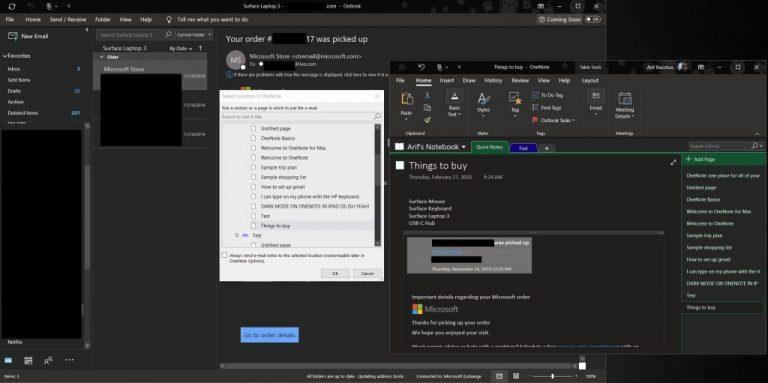
เมื่อคุณทำงานจากที่บ้าน สิ่งต่างๆ อาจดูวุ่นวายและอาจเป็นเรื่องยากที่จะจัดการสิ่งที่ต้องทำให้เสร็จ โชคดีที่คุณสามารถใช้ OneNote 2016 ร่วมกับ Outlook เพื่อช่วยส่งเสริมการทำงานร่วมกันของคุณ Outlook เพียงอย่างเดียวเป็นวิธีที่ยอดเยี่ยมในการทำงานร่วมกันดังที่เราได้อธิบายไว้ก่อนหน้านี้แต่เมื่อจับคู่กับ OneNote 2016 แล้ว คุณยังทำสิ่งต่างๆ ได้อีกมากมาย ตัวอย่างเช่น คุณสามารถเปลี่ยนอีเมล Outlook ที่ส่งถึงคุณให้เป็นบันทึกย่อใน OneNote และทำเครื่องหมายข้อความและส่งไปยังเพื่อนร่วมงานของคุณ คุณยังสามารถส่งการประชุมเสมือนของคุณ --- Skype หรือ Teams --- ไปยังสมุดบันทึก OneNote ของคุณและจดบันทึกเพิ่มเติม หรือแม้แต่สร้างงานใน Outlook ก่อนหน้านี้เราได้อธิบายไว้ที่นี่ดังนั้นให้อ่านเพื่อเรียนรู้เพิ่มเติม
เราเพิ่งพูดถึงสองสามวิธีที่คุณสามารถทำงานร่วมกับ Office 365 เมื่อทำงานจากที่บ้าน เมื่อรวม Microsoft Teams แล้ว มีหลายสิ่งที่คุณทำได้ ในฐานะที่เป็นส่วนหนึ่งของความคุ้มครอง Office 365 เราได้แสดงให้เห็นว่าคุณสามารถสนทนากับSkype ใน Office บนเว็บ , แชร์หน้าจอใน Microsoft ทีมและเพิ่มของผลผลิตด้วยทีมปพลิเคชัน คุณมีเคล็ดลับเกี่ยวกับวิธีการทำงานร่วมกันเมื่อทำงานจากที่บ้านหรือไม่? แจ้งให้เราทราบในความคิดเห็นด้านล่าง
เรียนรู้เกี่ยวกับสถานการณ์ที่คุณอาจได้รับข้อความ “บุคคลนี้ไม่พร้อมใช้งานบน Messenger” และวิธีการแก้ไขกับคำแนะนำที่มีประโยชน์สำหรับผู้ใช้งาน Messenger
ต้องการเพิ่มหรือลบแอพออกจาก Secure Folder บนโทรศัพท์ Samsung Galaxy หรือไม่ นี่คือวิธีการทำและสิ่งที่เกิดขึ้นจากการทำเช่นนั้น
ไม่รู้วิธีปิดเสียงตัวเองในแอพ Zoom? ค้นหาคำตอบในโพสต์นี้ซึ่งเราจะบอกวิธีปิดเสียงและเปิดเสียงในแอป Zoom บน Android และ iPhone
รู้วิธีกู้คืนบัญชี Facebook ที่ถูกลบแม้หลังจาก 30 วัน อีกทั้งยังให้คำแนะนำในการเปิดใช้งานบัญชี Facebook ของคุณอีกครั้งหากคุณปิดใช้งาน
เรียนรู้วิธีแชร์เพลย์ลิสต์ Spotify ของคุณกับเพื่อน ๆ ผ่านหลายแพลตฟอร์ม อ่านบทความเพื่อหาเคล็ดลับที่มีประโยชน์
AR Zone เป็นแอพเนทีฟที่ช่วยให้ผู้ใช้ Samsung สนุกกับความจริงเสริม ประกอบด้วยฟีเจอร์มากมาย เช่น AR Emoji, AR Doodle และการวัดขนาด
คุณสามารถดูโปรไฟล์ Instagram ส่วนตัวได้โดยไม่ต้องมีการตรวจสอบโดยมนุษย์ เคล็ดลับและเครื่องมือที่เป็นประโยชน์สำหรับการเข้าถึงบัญชีส่วนตัวของ Instagram 2023
การ์ด TF คือการ์ดหน่วยความจำที่ใช้ในการจัดเก็บข้อมูล มีการเปรียบเทียบกับการ์ด SD ที่หลายคนสงสัยเกี่ยวกับความแตกต่างของทั้งสองประเภทนี้
สงสัยว่า Secure Folder บนโทรศัพท์ Samsung ของคุณอยู่ที่ไหน? ลองดูวิธีต่างๆ ในการเข้าถึง Secure Folder บนโทรศัพท์ Samsung Galaxy
การประชุมทางวิดีโอและการใช้ Zoom Breakout Rooms ถือเป็นวิธีการที่สร้างสรรค์สำหรับการประชุมและการทำงานร่วมกันที่มีประสิทธิภาพ.


![วิธีกู้คืนบัญชี Facebook ที่ถูกลบ [2021] วิธีกู้คืนบัญชี Facebook ที่ถูกลบ [2021]](https://cloudo3.com/resources4/images1/image-9184-1109092622398.png)





